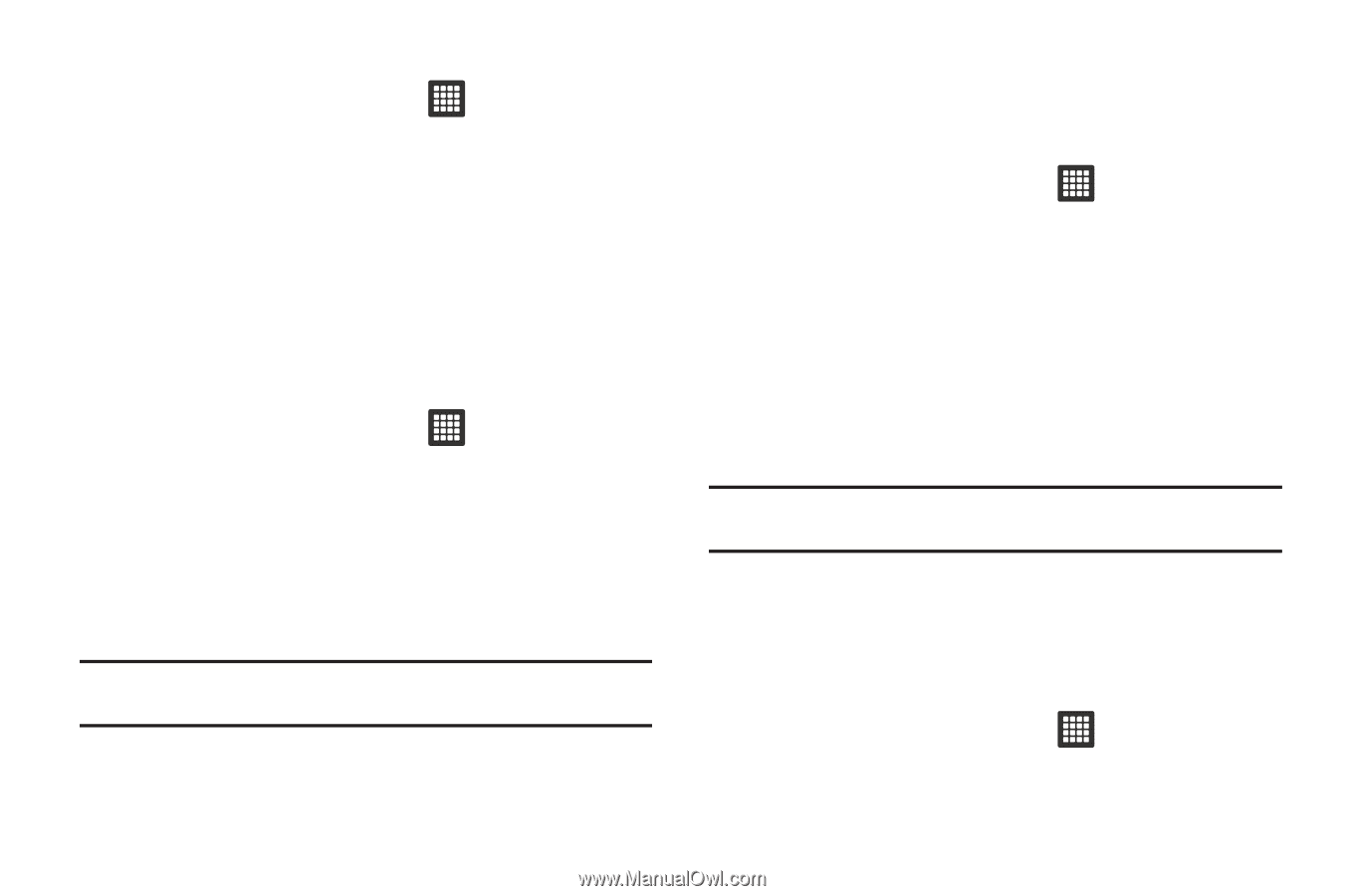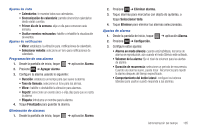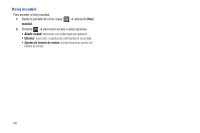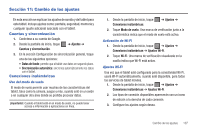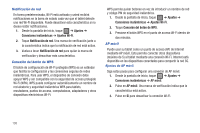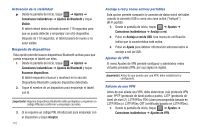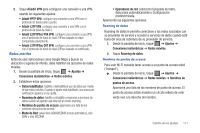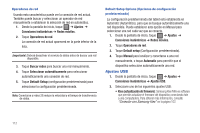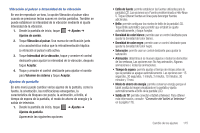Samsung SGH-T849 User Manual (user Manual) (ver.f7) (Spanish) - Page 114
Ajustes, Conexiones inalámbricas, Ajustes de Bluetooth, Visible, Escanear dispositivos, Aceptar
 |
UPC - 610214625366
View all Samsung SGH-T849 manuals
Add to My Manuals
Save this manual to your list of manuals |
Page 114 highlights
Activación de la visibilidad ᮣ Desde la pantalla de inicio, toque ➔ Ajustes ➔ Conexiones inalámbricas ➔ Ajustes de Bluetooth y toque Visible. El tablet estará ahora activado durante 119 segundos para que se pueda detectar y emparejar con otro dispositivo. Después de 119 segundos, el tablet pasará de nuevo a no estar visible. Búsqueda de dispositivos Esta opción permite buscar dispositivos Bluetooth activos para que pueda emparejar el tablet con ellos. 1. Desde la pantalla de inicio, toque ➔ Ajustes ➔ Conexiones inalámbricas ➔ Ajustes de Bluetooth y toque Escanear dispositivos. El tablet empezará a buscar y mostrará en la sección Dispositivos Bluetooth cualquier dispositivo detectado. 2. Toque el nombre de un dispositivo para emparejar el tablet con él. ¡Importante!: Algunos dispositivos Bluetooth están protegidos y requieren un código PIN para confirmar y emparejar con ellos. 3. Si se requiere un código PIN, introdúzcalo para emparejar con el dispositivo y toque Aceptar. 110 Anclaje a red y zonas activas portátiles Esta opción permite compartir la conexión de datos móvil del tablet usando la conexión USB o como una zona activa ("hotspot") Wi-Fi portátil 1. Desde la pantalla de inicio, toque ➔ Ajustes ➔ Conexiones inalámbricas ➔ Anclaje a red. 2. Pulse en Anclaje a red de USB. Una marca de verificación indica que la característica está activa. 3. Pulse en Ayuda para obtener información adicional sobre el anclaje a red de USB. Ajustes de VPN El menú Ajustes de VPN permite configurar y administrar redes virtuales privadas (VPN, por sus siglas en inglés). ¡Importante!: Antes de que pueda usar una VPN, debe establecerla y configurarla. Adición de una VPN Antes de que añada una VPN, debe determinar cuál protocolo VPN usar: PPTP (protocolo de túnel punto a punto), L2TP (protocolo de túnel de nivel 2), L2TP/IPSec PSK (clave precompartida basada en L2TP/IPSec) o L2TP/IPSec CRT (certificado basado en L2TP/IPSec). 1. Desde la pantalla de inicio, toque ➔ Ajustes ➔ Conexiones inalámbricas ➔ Ajustes de VPN.